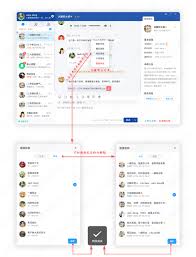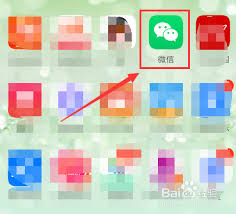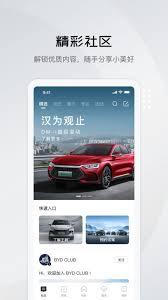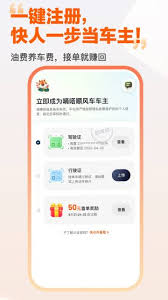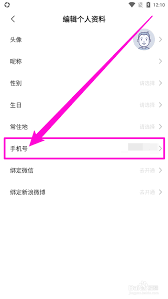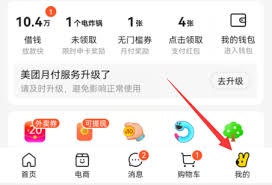Win7系统语言栏怎样停靠在任务栏
2025-09-22 02:00:14 作者:xx
通过点击屏幕左下角的开始菜单,在弹出的菜单中找到“控制面板”选项并点击打开。
二、进入区域和语言设置
在控制面板中,找到“区域和语言”选项并点击进入。
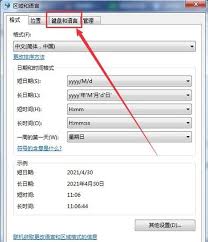
三、切换到键盘和语言选项卡
在“区域和语言”窗口中,切换到“键盘和语言”选项卡。
四、更改键盘
点击“更改键盘”按钮,进入“文本服务和输入语言”窗口。
五、调整语言栏位置
在“文本服务和输入语言”窗口中,切换到“语言栏”选项卡。在这里,您可以看到语言栏的各种设置选项。在“停靠”区域,选择您想要的停靠位置,如“停靠于任务栏”。如果您希望语言栏显示在任务栏上的特定位置,还可以通过调整“屏幕上的语言栏位置”下拉菜单中的选项来实现,例如“在任务栏上”、“在桌面上”等。设置完成后,点击“确定”保存设置。

经过以上操作,语言栏就会按照您的设置停靠在任务栏上了。这样一来,您在切换输入法等操作时会更加方便快捷。如果之后您又想改变语言栏的停靠位置,只需按照上述步骤再次进入设置界面进行调整即可。无论是将其停靠在任务栏的左侧、右侧还是其他位置,都能满足您不同的使用习惯和需求,让您的win7系统操作更加得心应手。
免责声明:以上内容源自网络,版权归原作者所有,如有侵犯您的原创版权请告知,我们将尽快删除相关内容。